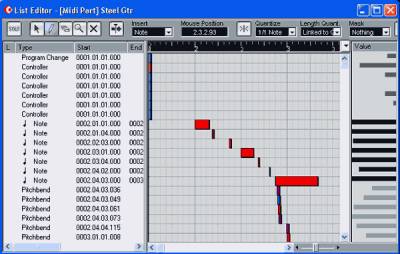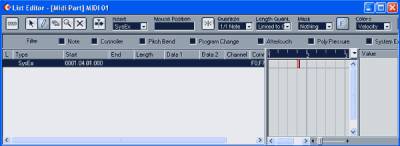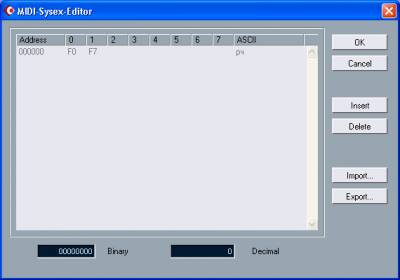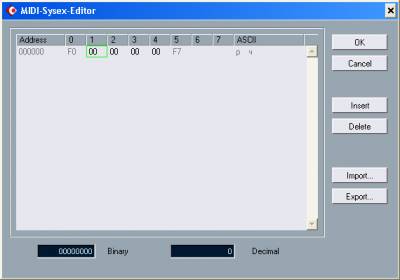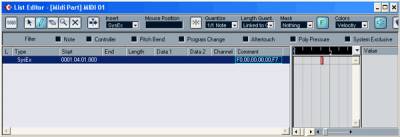List Editor относится к наиболее важным редакторам программы. В принципе, практически все, на что способна программа Cubase
SX в части работы с MIDI-сообщениями, можно реализовать в этом
редакторе, хотя сделать это будет не всегда легко. Информация в окне
List Editor отображается в форме, наиболее близкой к форме
представления информации в MIDI-системе — в виде сообщений (с
параметрами), привязанных к определен-*ным моментам времени и
относящихся к конкретному треку.
Командой главного меню MIDI >
Open List Editor откройте окно редактора List Editor (рис. 6.4).
Команды вызова этого и остальных MIDI-редакторов доступны лишь в том
случае, когда в окне проекта выделена хотя бы одна часть. Если выделены
несколько частей, то в окне редактора отображаются сообщения той части,
которая расположена ближе к началу трека.
Рис. 6.4. Окно редактора List Editor
Назначение секций окна редактора List Editor
Давайте осмотримся. Основное пространство окно редактора List Editor пo вертикали поделено на три секции:
* левая секция — список сообщений (List), предназначенный для
численного отображения и редактирования параметров сообщений;
*
средняя секция — графический дисплей (Event Display),
предназначенный для отображения и графического редактирования
сообщений;
* правая секция — столбец Value (Value Display),
предназначенный для графического редактирования некоторых параметров
сообщений.
В левой секции окна List Editor находится таблица
— список всех MIDI-сообщений в выделенной части, записанных
подряд так, как они реально расположены в файле. Исключение составляют
только MIDI-сообщения Note Off (формируются MIDI-клавиатурой, когда вы
отпускаете нажатую клавишу). Для удобства просмотра непосредственно они
не выводятся на экран, зато у MIDI-сообщений Note On (нажатие на
клавишу), обозначенных в списке как Note, присутствует такой параметр,
как End (время окончания звучания ноты).
Каждое сообщение (Event)
занимает в списке одну строчку и, по существу, представляет собой
указание, которое должен выполнить музыкальный синтезатор в
определенный момент. Каждая строка в списке соответствует какому-либо
сообщению (событию). Все события привязаны ко времени. Чем раньше
наступает событие, тем выше в списке находится строка.
В списке
отображаются сообщения, содержащиеся в той части, которую вы выделили в
окне проекта. Если в части много сообщений, то не все из них
одновременно доступны для просмотра и редактирования. Вывести на экран
любой фрагмент списка можно с помощью вертикальной полосы прокрутки.
Возможность просмотра всех MIDI-сообшений подряд в одном списке
оказывается полезной в тех ситуациях, когда не удается другими
способами найти ошибку (лишнее или неправильное MIDI-сообщение).
Список всех MIDI-сообщений выводится в девять столбцов. Вы можете
менять расположение столбцов, перетаскивая мышью их заголовки. Далее мы
рассмотрим столбцы в том порядке, в котором они размещаются по
умолчанию.
В первом из них, обозначенном как L, отображается
перемещение указателя текущей позиции при воспроизведении: стрелочка
указывает на то сообщение, которое в данный момент воспроизводится (или
на котором воспроиз-"ведение было остановлено). Для того чтобы
переместить эту стрелочку, воспользуйтесь клавишами <+> или
<->.
Строку списка можно выделить щелчком на любом ее
месте. Если на панели инструментов нажата кнопка , а в выделенной
строке записана нота, то вы услышите ее звучание. Пошаговое
прослушивание в прямом направлении производится с помощью клавиши
<вниз> (происходит движение вниз по списку), в обратном —
клавиши <вверх> (происходит движение вверх по списку).
Во втором столбце (Туре) указывается тип сообщения (Note, Program Change, Controller и т. д.).
В третьем столбце (Start) указывается позиция MIDI-события в партии в
формате такт.доля.часть доли.тик (см. разд. 113.5). Для сообщения Note
в четвертом столбце (End) в том же формате указывается время окончания
звучания ноты, а в пятом столбце (Length) ее длительность.
В
шестом столбце (Data 1) отображается первый байт значения сообщения.
Для сообщений Note — это высота тона в формате, выбранном в окне
Preferences (см. разд. 6.1). Для сообщений Controller — это номер
контроллера или его имя, для Program Change — номер программы
(тембра, MIDI-инструмента, патча), для Aftertouch — значение силы
давления на клавишу. Для Pitchbend — значение первого байта,
соответствующего грубой настройке высоты.
В седьмом столбце (Data
2) отображается второй байт значения сообщения. Для сообщений Note
— это Velocity. Для сообщений Controller — это значение
контроллера. Для сообщений других типов значение в этом столбце
отсутствует.
В восьмом столбце (Comment) могут содержаться
текстовые комментарии, например, пометки, позволяющие легче
ориентироваться в списке сообщений, или любые сведения, которые автор
композиции пожелает сообщить пользователям.
В девятом столбце (Channel) отображается номер MIDI-канала, с которым ассоциировано данное сообщение. В Cubase
SX этот номер канала имеет значение, только если весь MIDI-трек
направлен в канал ANY (в инспекторе окна проекта). В противном случае
MIDI-сообшения трека выводятся в MIDI-канал, указанный в окне проекта,
а значения номеров каналов, содержащиеся в MIDI-сообщениях,
игнорируются.
Редактирование содержания таблицы производится с
клавиатуры компьютера или мышью с помощью меню и полей ввода. Щелкнув
на любом MIDI-сообщении, вы его выделите. Двойной щелчок на любом
параметре позволяет редактировать его значение. Нельзя изменять только
значения в столбце Туре, а также в пустых полях. Поочередными щелчками
на MIDI-сообщениях с одновременным удержанием клавиши <Shift>
можно выделить несколько MIDI-сообщений. Далее к ним можно применить
какую-либо функцию. Их можно удалить с помощью клавиши <Delete>,
а также команды Edit > Delete главного или контекстного меню.
В средней секции окна List Editor расположена секция графического
редактирования сообщений. По горизонтали здесь отложены такты и их
доли, а по вертикали — позиция в списке. Поскольку в списке все
события расположены последовательно, в графической части редактора они
располагаются "лесенкой". Здесь с помощью инструмента (Draw)
редактируются существующие и записываются новые сообщения, а
нежелательные сообщения удаляются с помощью инструмента (Erase).
Применимы также и другие инструменты, о которых мы расскажем чуть
позже.
В правой секции окна List Editor располагается столбец
Value (Value Display), который предназначен для графического
редактирования некоторых параметров сообщений. Для сообщений Note
— это Velocity. Для сообщений Controller — это значение
контроллера, для Program Change — номер программы (тембра,
MIDI-инструмента, патча), для Aftertouch — значение силы давления
на клавишу. Для Pitchbend — значение первого байта,
соответствующего грубой настройке высоты.
Регулируемый параметр
отображается в виде горизонтально расположенных столбиков. Длина
столбика пропорциональна величине параметра. Каждый столбик, по сути
дела, служит элементом регулировки. Для того чтобы помочь пользователю
быстрее сориентироваться, регуляторы Velocity выделены черным цветом, а
остальных параметров — серым. Из всех инструментов, имеющихся в
окне List Editor, здесь фактически действует только (Draw). He случайно
при перемещении в правую секцию окна редактора курсор мыши приобретает
форму карандаша. Щелкнув на столбике, его можно укоротить, уменьшив тем
самым величину соответствующего параметра. А если ухватиться за столбик
мышью и перемещать ее влево-вправо, то вы получите в свое распоряжение
плавный регулятор. Чтобы перейти к редактированию соседних параметров,
не обязательно отпускать кнопку мыши.
Обратите внимание на то,
что при изменении длины столбика одновременно будет изменяться число в
ячейке одного из столбцов левой секции (Data 1 или Data 2), а также
цвет прямоугольника, отображающего соответствующее сообщение в средней
секции окна редактора.
С назначением правой секции окна редактора
вы теперь, вероятно, разобрались. Давайте сравним роли левой (список
сообщений List) и средней (Event Display) секций окна List Editor. С
одной стороны, они частично дублируют друг друга: в обеих можно
изменять время поступления и длительность сообщения типа Note. Правда,
в левой секции это делается численным способом (а значит, и с высокой
точностью), а в правой — графическим (следовательно,
приближенно). Но не в этом состоит самое главное отличие. Принципиально
другое. В левой секции можно отредактировать любые параметры любого
сообщения и удалить его, но нельзя вставить новое сообщение. Сделать
это можно, только работая в средней секции.
До сих пор мы
занимались только тем, что учились ориентироваться в пределах окна List
Editor, теперь настало время научиться работать в нем.
Инструменты окна List Editor, редактирование сообщений
В настоящем
разделе мы познакомимся с инструментами окна List Editor, подробнее
остановимся на некоторых приемах, позволяющих более эффективно
использовать возможности List Editor. Речь пойдет о поиске сообщений
определенного типа, методике вставки новых сообщений, работе с
сообщениями типа NRPN и SysEx, редактировании нот с MIDI-клавиатуры,
пошаговом вводе нот.
Обзор инструментов окна List Editor
Инструменты окна List Editor располагаются в его верхней части. Среди них есть кнопки, раскрывающиеся списки и одно поле ввода (рис. 6.5).
Рис. 6.5. Инструменты окна List Editor
Рассмотрим назначение инструментов окна List Editor.
(Solo Editor) — кнопка включения режима "Соло" для части,
редактируемой в окне List Editor. Иными словами, работая с каким-то
треком, вы можете слушать только его, а звук остальных треков
отключить. Кнопка не связана с аналогичными инструментами, находящимися
в окне проекта (например, в основной секции инспектора трека). После
закрытия окна List Editor режим "Соло", включенный в нем, автоматически
отменяется.
(Object Selection) — кнопка выделения объектов
в левой и средней секциях окна List Editor. Пользуясь ею, можно
выделить как отдельное сообщение, так и целую группу сообщений. Для
этого в левой секции окна достаточно нажать левую кнопку мыши и
провести ее курсором по нескольким строкам списка. В средней секции
нужно "нарисовать" пунктирный прямоугольник, охватывающий выделяемые
объекты.
(Draw) — основной инструмент, с помощью которого в окне производится вставка сообщений и редактирование их параметров.
(Erase) — инструмент удаления сообщений.
(Zoom) — инструмент изменения масштаба отображения по горизонтали
(в средней секции окна). При его применении в сочетании с нажатой
клавишей <Alt> изображение уменьшается, без клавиши <Alt>
— увеличивается.
(Mute) — инструмент мьютирования
(заглушения) отдельного сообщения или целой группы сообщений (действует
в средней секции окна). Заглушенные сообщения не удаляются из части,
однако при воспроизведении они игнорируются.
(Autoscroll) —
кнопка включения режима автоматической прокрутки по вертикали
изображения в окне в режиме записи или воспроизведения. Если кнопка
нажата, то на экране всегда видно сообщение, которое воспроизводится в
данный момент. Кнопка доступна, если выключен режим пошагового ввода,
т. е. не нажата кнопка (Step Input). Далее идут:
* раскрывающийся список Insert, предназначенный для выбора типа вставляемого сообщения;
* поле Mouse Position, в котором отображается позиция курсора мыши при
условии что он находится в пределах средней секции окна. Если нажата
кнопка (Step Input), то на месте Mouse Position появляется поле ввода
Insert Position, в котором отображается и может быть отредактирована
позиция вставки сообщения;
* кнопка (Snap), предназначенная для включения режима привязки вставляемых сообщений к долям тактов;
* раскрывающийся список Quantize, предназначенный для выбора шага квантизации, с которым располагаются вставляемые сообщения;
* раскрывающийся список Length Quant., предназначенный для выбора шага квантизации длительности сообщений;
* раскрывающийся список Mask и кнопка позволяющие выбирать сообщения, отображаемые в окне List Editor;
* раскрывающийся список Colors, предназначенный для выбора цветовой гаммы отображения параметров сообщений;
* кнопка (Auto Play), предназначенная для включения режима
прослушивания звучания нот при выборе в левой секции окна сообщений
типа Note.
В левой части панели инструментов расположены еще 6
кнопок (на рис. 6.5 видно, что 4 из них недоступны), с ними мы
познакомим вас несколько позже.
Управление отображением сообщений
В части может содержаться очень много сообщений. Если все они будут отображаться в окне List Editor, то поиск нужного сообщения может стать очень утомительной работой, требующей концентрации внимания. Для того чтобы упростить поиск сообщений, некоторые из них можно временно скрыть. Для этого в окне List Editor есть специальные средства. Среди инструментов, расположенных в верхней области окна, найдите кнопку (Chow/Hide Filter View). Нажав на нее, можно открыть (или, наоборот, скрыть) панель управления отображением сообщений различных типов (рис. 6.6).
Рис. 6.6. Панель управления отображением сообщений
Если не установлен ни один флажок, то в списке будут отображаться все
сообщения, имеющиеся в выделенной части. Устанавливая тот или иной
флажок, вы скроете сообщения определенных типов. Например, можно
оставить видимыми на экране только сообщения типа Note или сообщения
типа Program Change. Согласитесь, что работать только с определенной
группой сообщений будет удобнее, чем со всеми сразу.
В окне List
Editor предусмотрено еще одно средство выбора отображаемых сообщений:
раскрывающийся список Mask. Как им пользоваться?
Выделите в
списке окна List Editor MIDI-сообщение того типа, который вы хотите
видеть на экране, и затем выберите в раскрывающемся списке Mask строку
Event Types. В списке окна List Editor останутся только сообщения
выбранного типа, а остальные будут скрыты от ваших глаз. Например, если
вы выделили в списке, сообщение типа Note, то только сообщения этого
типа и останутся на экране в результате применения функции Mask.
Если же в списке окна List Editor выбрать сообщение типа Controller, а
в раскрывающемся списке Mask выбрать строку Controller and Event Types,
то вы увидите только те сообщения, у которых с выбранным совпадает не
только тип, но и значение Data 1. Например, если вы выбрали Controller
— Sustain, то после применения Controller and Event Types в
списке будут видны только контроллеры сустейн-педали.
Если в
раскрывающемся списке Mask выбрать строку Event Channels, то в списке
останутся только сообщения, ассоциированные с определенным
MIDI-каналом.
Для того чтобы снова перейти в режим просмотра всех сообщений, нужно в раскрывающемся списке Mask выбрать строку Nothing.
Вставка новых сообщений
Теперь расскажем о том, как вставлять новые
сообщения. Пусть в список, представленный на рис. 6.4, нужно вставить
сообщение о смене MIDI-инструмента (программы). В начале трека выбран
MIDI-инструмент Acoustic Piano (в стандартном GM-банке —
MIDI-инструмент № 1), а нам хочется, чтобы партию, записанную в части
на этом треке, начиная с 17-го такта, исполнял MIDI-инструмент Electric
Piano (в стандартном GM-банке — № 3).
Первым делом уберем с
экрана все лишние сообщения, установив на панели управления
отображением сообщений (см. рис. 6.5) все флажки, кроме единственного
флажка Program Change. Картина существенно упростится. Теперь выберем
инструмент вставки сообщений (Draw) и в средней секции окна указатель
текущей позиции поставим на начало 17-го такта (рис. 6.7).
Рис. 6.7. Пример редактируемого списка сообщений
В списке Insert, расположенном в верхней части окна среди других
инструментов, выберем тип вставляемого сообщения (в данном случае
Program Change). Наведем указатель мыши на начало 17-го такта, чуть
ниже последней заполненной строки списка, и сделаем щелчок левой
кнопкой мыши. В списке появится еще одна строка с сообщением .типа
Program Change (рис. 6.8).
Рис. 6.8. Новое сообщение о смене MIDI-инструмента в списке окна List Editor
Посмотрим на плоды своих трудов. Во-первых, видно (поле в столбце
Start), что сообщение вставлено не точно в позицию начала 17-го такта.
Ошибка
при наведении курсора мыши на 17-й такт в средней секции
окна составила в данном случае 76 тиков. Если это принципиально (когда,
например, первая нота в семнадцатом такте звучит раньше), то щелкнем на
поле тиков в ячейке Start и введем в него число 0.
Во-вторых,
пока что смены инструмента не произошло: ведь вставленным оказался
инструмент № 1. Щелкнем на ячейке столбца Data 1 и вместо числа 1 с
клавиатуры введем в нее 3 (можно также воспользоваться клавишами
<вверх> и <вниз>). Вот теперь, наконец-то, дело сделано.
Смена инструмента завершена (рис. 6.9).
Рис. 6.9. Смена MIDI-инструмента в списке окна List Editor завершена
Заметим, что установка сообщений точно в начало доли такта в средней
зоне окна возможна, если на панели инструментов нажата кнопка (Snap).
Шаг сетки, к которой будут привязаны вставляемые сообщения, выбирается
в раскрывающемся списке Quantize.
В списке Length Quant, выбирают дискретные значения длительности вставляемых сообщений типа Note.
Методика записи и редактирования сообщений других типов аналогична рассмотренной.
Работа с сообщениями типа N RPN
В документации на звуковые карты
сведения о нерегистрируемых параметрах (NRPN), как правило, приводятся
в виде таблиц, в которых содержатся значения младшего и старшего байтов
номеров NRPN. В Cubase SX они (LSB и MSB) также вводятся раздельно.
Значения LSB и MSB в документации на звуковые карты приводятся в
шестнадцатеричной системе счисления, а в окне List Editor значения
параметров этих сообщений необходимо указывать в десятичной. Поэтому,
чтобы ввести в программу номер NRPN, значения его старшего и младшего
байтов необходимо перевести в десятичную систему счисления. Для этого
откройте инженерный калькулятор из набора стандартных программ Windows
и выберите шестнадцатеричную систему счисления (опцией Hex). Введите
значение NRPN LSB и поменяйте систему счисления на десятичную (опцией
Dec). Калькулятор покажет десятичное значение NRPN LSB. Таким же
образом получите десятичное значение NRPN MSB.
Рассмотрим пример.
В синтезаторах, поддерживающих MlDI-специ-фикацию XG, предусмотрена
возможность управления частотой среза фильтра — параметром Filter
Cutoff Frequency — посредством NRPN, у которого LSB = 20h и MSB =
Olh. Символ h означает шестнадцатеричную систему счисления. С помощью
калькулятора получим десятичные значения: Ь8В = 32и MSB = 01.
Для
ввода NRPN LSB предназначен контроллер № 98, а для ввода NRPN MSB
— контроллер № 99. Для ввода старшего байта (MSB) значения NRPN
служит контроллер № 6 (Data Entry MSB). Младший байт (LSB) значения
NRPN нам не понадобится, так как для XG-совместимых MIDI-устройств он
по умолчанию равен нулю.
Допустим, вы хотите установить
максимальную частоту среза фильтра (десятичное значение 127). Для этого
в окне List Editor вы должны вставить три сообщения типа Controller, в
ячейках столбцов Data 1 выбрать имена контроллеров NRPN MSB, NRPN LSB и
DataEnt MSB, а в ячейках столбцов Data 2 ввести значения контроллеров:
32, 1 и 127 (рис. 6.10).
Рис. 6.10. Пример использования сообщений NRPN
Следует заметить, что целью описанного выше примера является
иллюстрация принципа работы с NRPN. На практике применять NRPN для
управления синтезаторами, совместимыми с XG, особого смысла нет (вы
легко сможете найти очень удобные графические редакторы), а управление
частотой среза проще осуществлять с помощью контроллера № 74. Тем не
менее, существуют синтезаторы, у которых "достучаться" до большинства
параметров синтеза можно только посредством NRPN, например, синтезаторы
широко известных звуковых карт SB Live!.
Работа с привилегированными системными сообщениями
Вероятно, вы уже
заметили, что в раскрывающемся списке Insert есть строка SysEx, это
означает, что в окне List Editor можно создавать и редактировать
привилегированные системные MIDI-сообщения (SysEx — System
Exclusive Message).
Управление большинством скрытых ресурсов
MIDI-синтезаторов осуществляется посредством системных сообщений. С
помощью системных сообщений можно управлять, например, параметрами
эффект-процессора, осуществлять доступ к ячейкам памяти синтезатора, в
которых хранятся те или иные параметры синтеза, загружать в память
синтезатора установки патчей и т. п.
Системные сообщения
представляют собой последовательность двузначных шестнадцатеричных
чисел (одно такое число соответствует байту). Каждое системное
сообщение начинается с числа F0 — идентификатора начала
системного сообщения. Затем следует идентификатор устройства
(фирмы-производителя этого устройства) или устройства, с которым
совместим данный синтезатор. Например, синтезаторы фирмы Yamaha
кодируются числом 43, фирмы Roland — 41, EMU — 18. После
идентификатора следует последовательность кодов, длина и формат которой
определяется моделью синтезатора (устанавливается производителем) и
типом передаваемых сообщений. Завершается системное сообщение всегда
числом F7 — идентификатором конца системного сообщения (ЕОХ
— End Of eXclusive).
О том, какие системные сообщения
"понимает" ваш синтезатор, можно узнать из его технического описания.
Как правило, эти сведения приводятся в виде таблицы, содержащей тип
системного сообщения, его формат и назначение отдельных байтов.
Например, сведения о поддерживаемых синтезаторами стандарта XG
системных сообщениях могут выглядеть следующим образом:
11110000 F0 Exclusive status
01000011 43 YAMAHA ID
00010001 In Device Number
01001100 4C XG Model ID
0aaaaaaa aa Address High
0aaaaaaa aa Address Mid
Qaaaaaaa aa Address Low
0dddddd dd Data
11110111 F7 End of Exclusive
В первом столбце содержатся двоичные коды системных сообщений, во
втором — их шестнадцатеричные коды. Прописными (большими) буквами
обозначаются шестнадцатеричные цифры от А до F, а строчными
(маленькими) — переменные. В приведенном примере пппп —
номер устройства (синтезатора), которому адресовано сообщение; аа
— адрес одной или нескольких ячеек памяти синтезатора, содержащих
параметр, значение которого нужно изменить. В данном случае для
передачи адреса используется три сегмента: старший (High), средний
(Mid) и младший (Low) байты. Переменные dd — это данные, которые
необходимо записать в память по указанному адресу. В правом столбце
приведены сведения о назначении байта. Конкретные значения переменных в
системных сообщениях следует искать в других таблицах, которые, в свою
очередь, могут содержать ссылки на следующие таблицы. Разобраться с
этими таблицами не так-то просто, но можно, если захотеть. Чтобы,
например, для звуковой карты, поддерживающей спецификацию XG, выбрать
реверберацию типа Tunel (звук, как в тоннеле), последовательность
системных сообщений должна выглядеть так: F0 43 10 4С 02 01 00 11 00
F7. О применении системных сообщений для смены типа эффекта в некоторых
звуковых картах мы подробно рассказали в книгах [6, 9, 11, 46].
Наиболее распространенное применение системных сообщений —
передача синтезатору команды сброса в исходное состояние.
Итак,
если вы хотите получить доступ ко всем без исключения ресурсам
синтезатора, без редактора системных сообщений SysEx вам не обойтись.
Как добраться до такого редактора в Cubase SX? Сейчас мы вам об
этом расскажем на примере записи сообщения о системном сбросе
синтезатора, соответствующего спецификации GM. Оно необходимо для того,
чтобы привести систему управления синтезатора в правильное исходное
состояние. Подобное сообщение желательно вставлять в начале каждого
проекта в часть на один из его MIDI-треков. Слово "подобное" означает
здесь то, что сообщение о сбросе должно соответствовать стандарту,
который поддерживается синтезатором. Конкретно, следует формировать
следующие сообщения:
* Для GM-синтезатора - F0 7E 7F 09 01 F7;
* Для ХС-синтезатора - FO 43 10 4С 00 00 7Е 00 F7;
* Для GS-синтезатора — F0 41 10 42 12 40 00 7F 00 41 F7.
В раскрывающемся списке Insert выберите строку SysEx и известным вам
способом вставьте в начало списка сообщение типа SysEx (рис. 6.11).
Сообщение типа SysEx вставлено, но оно пока пусто (содержит только
признаки начала и конца SysEx). Обратите внимание на ячейку в столбце
Comment, именно там отображается содержание сообщения, в данном случае
символы F0,F7. Щелкните на этой ячейке для того, чтобы открыть окно
редактора системных сообщений MIDI-Sysex-Editor (рис. 6.12).
Рис. 6.11. В список вставлено сообщение типа SysEx
Рис. 6.12. Окно MIDI-Sysex-Editor
Сообщение может быть очень длинным, тогда оно займет много строк. Чтобы
легче было в строках ориентироваться, по мере ввода байтов сообщения
они автоматически нумеруются: в столбце Address приводится
шестнадцате-ричный номер первого байта в строке. Для сведения в правом
столбце (ASCII) приводится содержание каждой строки сообщения,
отображенное в виде символов, соответствующих ASCII-кодировке. Это всё
вспомогательные элементы окна. Главное здесь столбцы 1 — 7 и
инструменты записи байтов. Напомним, что мы собираемся сформировать
следующее содержание сообщения: F0 7E 7F 09 01 F7 (здесь все числа
шестнадцатеричные).
Начальный и конечный байты уже введены
(удалить их невозможно). Для ввода нового байта первым делом нажмите
кнопку Insert. Строка удлинится на одну позицию, в которой пока будет
записаны два нуля. Щелчком на этой позиции сделайте ее доступной для
ввода и с клавиатуры введите 01. Дело в том, что последовательность
вводится в обратном порядке, и сейчас для ввода доступно содержание
предпоследнего байта. Затем опять нажмите кнопку Insert и введите 09.
Повторяйте так, пока не введете все содержание сообщения (рис. 6.13).
Рис. 6.13. Введено содержание сообщения о сбросе GM-синтезатора
Если содержание сообщения в руководстве пользователя представлено в
десятеричной или двоичной системах счисления — не беда. В окно
редактора системных сообщений MIDI-Sysex-Editor встроен калькулятор. Он
позволяет вам в поле Binary вводить двоичное число, которое после
нажатия клавиши <Enter> программа автоматически преобразует в
десятичное (поле Decimal) и введет в ту позицию на рабочем поле окна,
которая в данный момент выделена зеленой рамкой. Аналогичным образом
будет обстоять дело, если начать с ввода десятичного числа в поле
Decimal. Оно будет преобразовано и в двоичную и в шестнадцатеричную
формы. Калькулятор "умеет считать" до десятичного числа 127, а большего
от него и не требуется. Введенную последовательность байтов есть смысл
сохранить в файле с расширением SYX, воспользовавшись кнопкой Export. В
Internet можно разыскать "готовые к употреблению" банки системных
сообщений и загрузить их в свой синтезатор. Для этого служит кнопка
Import.
После проверки и исправления (при необходимости)
введенной последовательности байтов нажмите ОК. Содержание SysEx
появится в столбце Comment окна List Editor (рис. 6.14).
Рис. 6.14. В списке появилось сообщения о сбросе GM-синтезатора